MacX MediaTrans: Η καλύτερη εναλλακτική λύση iTunes για δημιουργία αντιγράφων ασφαλείας iPhone σε Mac
Με το πιο πρόσφατο iPhone που θα κυκλοφορήσει σύντομα, ήρθε η ώρα να αναβαθμίσετε και να απολαύσετε τις συναρπαστικές νέες δυνατότητες.
Αλλά όλοι γνωρίζουμε πώς μπορούν να εξελιχθούν τα πράγματα κατά την ενημέρωση στη νέα έκδοση iOS.
Ζητήματα όπως η απώλεια δεδομένων και το κόλλημα του iPhone μπορούν να σκοτώσουν όλη τη διασκέδαση. Σε περίπτωση εναλλαγής σε νέο iPhone, είναι επιτακτική ανάγκη να μεταφέρετε δεδομένα από το παλιό iPhone σε Mac και να έχετε ένα πλήρες αντίγραφο ασφαλείας για την επαναφορά τους στη νέα συσκευή.
Είναι σαφές ότι χρειάζεστε το αντίγραφο ασφαλείας της συσκευής iOS είτε πρόκειται για νέο iPhone είτε για αναβάθμιση σε iOS 11. Για να σας βοηθήσουμε να το κάνετε αυτό, είμαστε εδώ με την κριτική MacX MediaTrans.
MacX MediaTrans είναι ο καλύτερος τρόπος για να μεταφέρετε φωτογραφίες, βίντεο και μουσική μεταξύ iPhone iPad και Mac.
Έχει πολύ περισσότερες δυνατότητες σε σύγκριση με αυτό που έχει να προσφέρει το iTunes. Ο αμφίδρομος συγχρονισμός και η ευκολία χρήσης του το καθιστούν πιο ισχυρό από το iTunes. Η παρακάτω εικόνα δείχνει τη σύγκριση μεταξύ MacX MediaTrans, iTunes και iCloud λεπτομερώς.
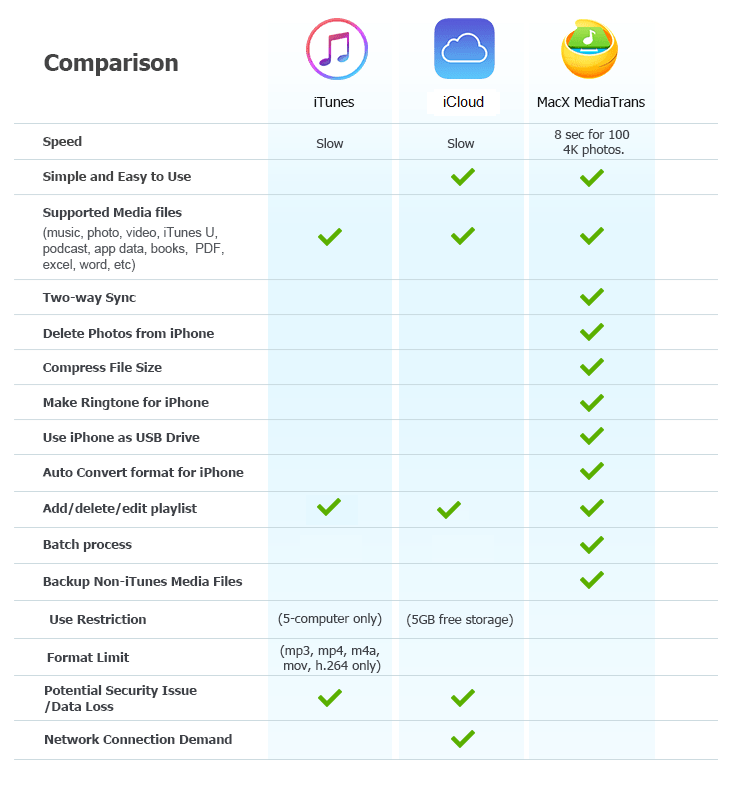
Μπορείτε εύκολα να το χρησιμοποιήσετε για να μεταφέρετε ή να δημιουργήσετε αντίγραφα ασφαλείας των πολύτιμων φωτογραφιών, βίντεο, μουσικής και άλλα στο iPhone σε Mac. Να πώς.
Περιεχόμενα
MacX MediaTrans Review: Μεταφορά δεδομένων από iPhone σε Mac
1. Για να ξεκινήσετε, κατευθυνθείτε MacX MediaTrans επίσημη ιστοσελίδα για να κατεβάσετε το λογισμικό. Έχει μια ΔΩΡΕΑΝ δοκιμαστική έκδοση, ώστε να μην έχετε τίποτα να χάσετε. Επιπλέον, προσφέρουν επίσης ένα Πλήρως λειτουργική ΔΩΡΕΑΝ δοκιμή 15 ημερών. Για να το αποκτήσετε, ακολουθήστε τον σύνδεσμο και δοκιμάστε το πλήρες λογισμικό, χωρίς περιορισμούς χωρίς να ξοδέψετε δεκάρα.
2. Μετά την εγκατάσταση του λογισμικού ανοίξτε το. Συνδέστε το iPhone σας σε Mac μέσω USB.
Εδώ, θα σας δείξω πώς να μεταφέρετε φωτογραφίες, αλλά μπορείτε να χρησιμοποιήσετε άλλες επιλογές με παρόμοιο τρόπο για να μετακινήσετε άλλους τύπους αρχείων από το iPhone σε Mac.
3. Στην πρώτη οθόνη, κάντε κλικ στο Μεταφορά φωτογραφιών.
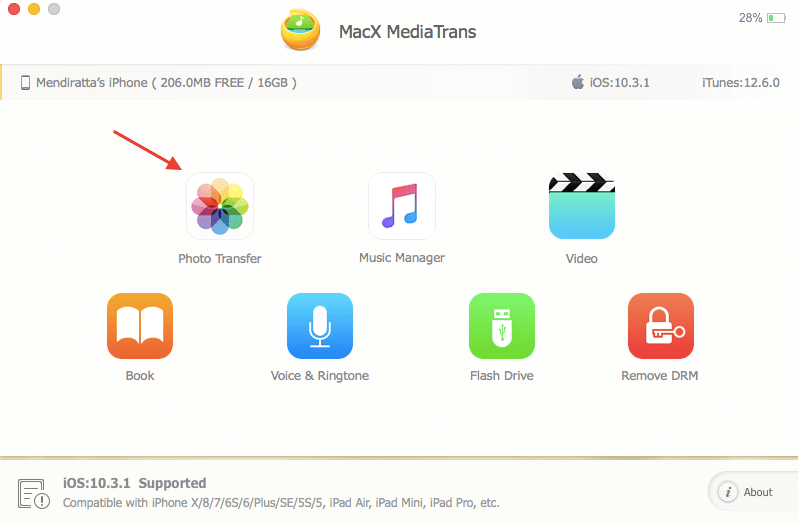
4. Το επόμενο παράθυρο θα ανακτήσει και θα εμφανίσει όλες τις φωτογραφίες από το iPhone σας που έχουν κατηγοριοποιηθεί σε διαφορετικά Άλμπουμ. Καθώς με ενδιαφέρει να μεταφέρω όλες τις φωτογραφίες, θα κάνω κλικ Επιλογή Όλων πάνω αριστερά. Εάν θέλετε, μπορείτε να επιλέξετε μόνο ορισμένες φωτογραφίες.
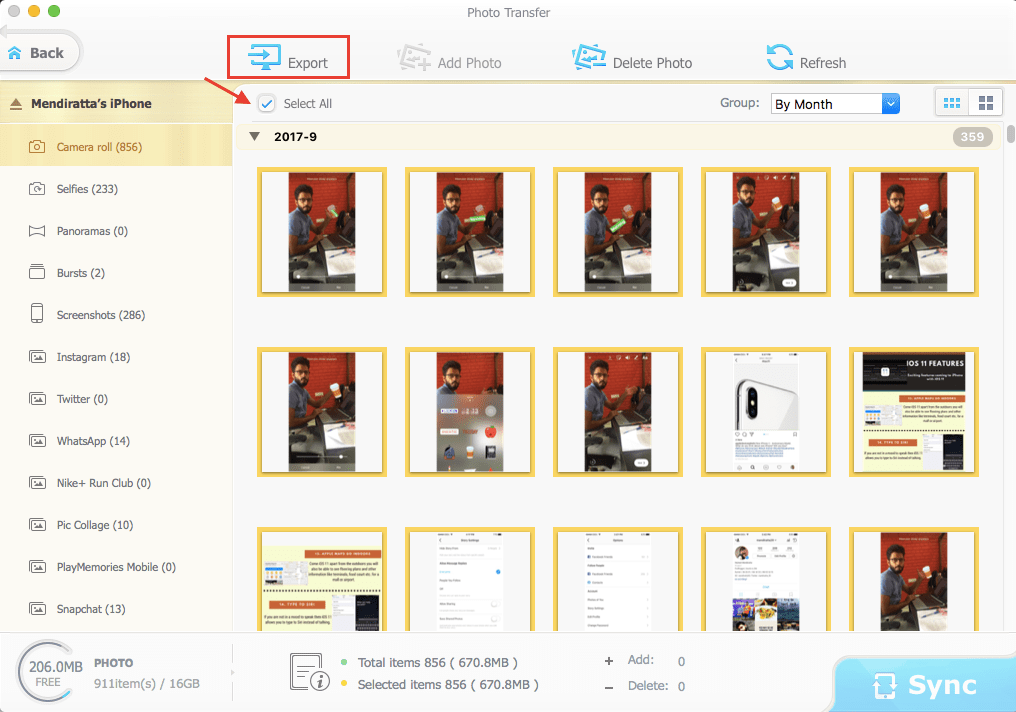
5. Τώρα, κάντε κλικ στο εξαγωγή.
Με αυτό, οι επιλεγμένες φωτογραφίες θα αρχίσουν να μεταδίδονται στην καθορισμένη τοποθεσία (MediaTrans > Προτιμήσεις… > Εξαγωγή διαδρομής…) στο Mac σας.
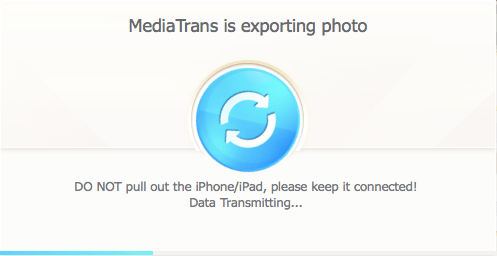
Ομοίως, μπορείτε να χρησιμοποιήσετε άλλες επιλογές όπως Διαχείριση μουσικής, Βίντεο για να μεταφέρετε τραγούδια και βίντεο αντίστοιχα.
Εδώ είναι τα χαρακτηριστικά που πρέπει να γνωρίζετε για το MacX MediaTrans.
Βασικά χαρακτηριστικά
1. Συγχρονισμός διπλής κατεύθυνσης
Όπως αναφέρθηκε προηγουμένως, μπορείτε να χρησιμοποιήσετε το Macx MediaTrans για να μετακινήσετε δεδομένα μεταξύ iPhone και Mac.
2. Υποστηριζόμενοι τύποι αρχείων
Υποστηρίζει φωτογραφίες, μουσική, βίντεο, podcast, PDF, Excel και άλλα.
3. Μαζική Επεξεργασία
Μπορείτε να επεξεργαστείτε μεταδεδομένα πολλαπλών τραγουδιών, όπως τίτλο, τραγουδιστή κ.λπ. ταυτόχρονα χρησιμοποιώντας το Macx MediaTrans.
4. Διαχείριση λιστών αναπαραγωγής
Είναι δυνατή η δημιουργία, επεξεργασία ή διαγραφή μιας λίστας αναπαραγωγής με αυτό το εργαλείο.
Τώρα, ας δούμε τα πλεονεκτήματα και τα μειονεκτήματα.
ΥΠΕΡ
1. Εξαιρετικά φιλικό προς το χρήστη και εύκολο στη χρήση.
2. Η μεταφορά γίνεται σε τζάμπα. Η ταχύτητα εισαγωγής/εξαγωγής είναι πολύ καλή.
ΚΑΤΑ
Το λογισμικό δεν έχει την επιλογή να δημιουργήσει ένα πλήρες αντίγραφο ασφαλείας iOS ταυτόχρονα.
Τελική απόφαση
Εάν είστε κάποιος που δεν θέλει καμία πολυπλοκότητα στη διαχείριση των δεδομένων του iPhone σας, τότε θα πρέπει να κατεβάσετε το MacX MediaTrans.
Όχι μόνο τα σημαντικά δεδομένα σας θα είναι ασφαλή, αλλά μπορείτε εύκολα να μεταφέρετε αρχεία μεταξύ Mac και iPhone χωρίς καμία ταλαιπωρία.
πρόσφατα άρθρα